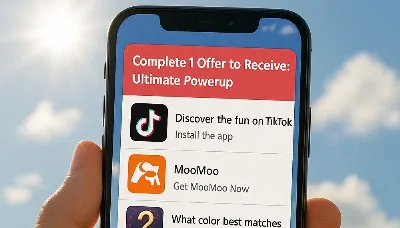سبق: ایک حسب ضرورت اشتہار بنائیں
مصنف: CPAlead
اپ ڈیٹ کیا گیا Monday, February 13, 2017 at 9:13 AM CDT

اشتہارات ہر شکل، سائز، اور رنگ میں آتے ہیں، لیکن اگر آپ اپنی ویب سائٹ کے لیے صحیح اشتہار کی ترتیب نہیں پا رہے ہیں تو کیا کریں؟ CPAlead کے ساتھ، آپ اسے بنا سکتے ہیں!
ہمارے حسب ضرورت اشتہار کے آپشن کی خوبصورتی یہ ہے کہ ہم آپ کو ہمارے پیشکشوں کو اپنی مرضی کے مطابق دکھانے کی اجازت دیتے ہیں۔ مثال کے طور پر، آپ اوپر 3 پیشکشیں دکھا سکتے ہیں جن میں ایک بڑا تصویر، عنوان اور تفصیل ہو، اور پھر اس کے نیچے 10 پیشکشیں چھوٹی تصاویر اور فونٹس کے ساتھ دکھا سکتے ہیں۔ آپ پس منظر کا رنگ کسی بھی رنگ میں تبدیل کر سکتے ہیں، فونٹس کے ساتھ بھی، امکانات لامحدود ہیں۔
حسب ضرورت اشتہارات پر کلک کرنے پر تقریباً 3-10 سینٹ کی ادائیگی ہوتی ہے جب آپ کا وزیٹر کسی پیشکش پر کلک کرتا ہے۔ براہ کرم اپنی پیشکشوں پر کلک کرنے سے گریز کریں کیونکہ یہ ہمارے لیے بہت آسان ہے کہ ہم اس کا پتہ لگا لیں گے اور آپ بغیر ادائیگی کے پابند ہو جائیں گے۔
حسب ضرورت اشتہار بنانے کے لیے، براہ کرم ان مراحل کی پیروی کریں:
1. سائن ان کریں
https://www.cpalead.com پر جائیں اور اوپر دائیں کونے میں لاگ ان کے بٹن پر کلک کریں۔ اگر آپ کے پاس CPAlead اکاؤنٹ نہیں ہے تو سائن اپ کے بٹن پر کلک کریں۔

2. حسب ضرورت اشتہار پر جائیں
سائن ان کرنے کے بعد، CPAlead پبلشر ڈیش بورڈ پر، بائیں جانب ٹولز کے مینو پر کلک کریں پھر 'حسب ضرورت اشتہار' منتخب کریں۔

3. قطاریں اور کالم منتخب کریں
آپ کو حسب ضرورت اشتہار بنانے کے لیے پہلا آپشن ایک بینر اشتہار کے سائز کا انتخاب کرنا ہے۔ یہ وہ جگہ ہے جہاں آپ اشتہارات کی تعداد کی قطاریں اور کالم ترتیب دے سکتے ہیں۔ مثال کے طور پر، اگر آپ 4 قطاریں اور 3 کالم منتخب کرتے ہیں تو آپ کا حسب ضرورت اشتہار ایک وقت میں 12 اشتہارات دکھائے گا۔ جب آپ نے اپنی مطلوبہ قطاروں اور کالموں کی تعداد منتخب کر لی تو 'کوڈ تیار کریں' پر کلک کریں۔

4. iFrame کا سائز مرتب کریں
یہ آپ کے اشتہار کا کل رقبہ ہے۔ اگر آپ چاہتے ہیں کہ آپ کا اشتہار مکمل ونڈو کی طرح نظر آئے تو 100 x 100 منتخب کریں اور پھر ڈراپ ڈاؤن مینو سے 'px' کو '%' میں تبدیل کریں۔ اس کا مطلب ہے کہ آپ کے اشتہار کا سائز 100% x 100% ہوگا جو کہ مکمل ونڈو کا سائز ہے۔ اگر آپ اپنے ویب پیج کے اندر اپنے اشتہار کو شامل کرنا چاہتے ہیں تو آپ کو iFrame کا سائز اس جگہ کے مطابق ترتیب دینا ہوگا جو آپ کی ویب سائٹ پر دستیاب ہے۔ آپ کو صحیح سائز حاصل کرنے کے لیے سائز کو چند بار ایڈجسٹ کرنے کی ضرورت پڑ سکتی ہے۔

5. بینر کا نام مرتب کریں
بینر کا نام آپ کے اپنے حوالہ کے لیے ہے لہذا آپ اسے جو چاہیں نام دے سکتے ہیں۔ یہ نام آپ کو 'انتظام کریں' مینو سے بینر کی شناخت کرنے میں مدد کرے گا۔

6. HTML میں ترمیم کریں
آپ دیکھیں گے کہ HTML کوڈ آپ کی منتخب کردہ قطاروں اور کالموں کے مطابق ظاہر ہوگا۔ یہ دیکھنے کے لیے کہ آپ کا اشتہار اس وقت کیسا لگتا ہے، 'پیش نظارہ دیکھیں' پر کلک کریں۔ اگر آپ کو ترتیب پسند نہیں ہے تو آپ ہمارے HTML ایڈیٹر کا استعمال کرتے ہوئے اس کی ترتیب کو مکمل طور پر اپنی مرضی کے مطابق بنا سکتے ہیں۔ یہ خصوصیت ہمارے زیادہ ترقی یافتہ پبلشرز کے لیے محفوظ ہے۔ اگر آپ HTML یا CSS میں ترمیم کرنے میں آرام دہ نہیں ہیں تو براہ کرم اس خصوصیت کا استعمال نہ کریں۔
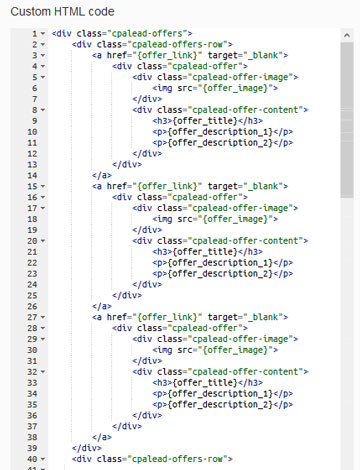
HTML ایڈیٹر میں، آپ ان متغیرات کو دیکھیں گے جو ہم پیشکش کے URL، پیشکش کی تصویر، پیشکش کا عنوان، پیشکش کی تفصیل لائن 1 اور پیشکش کی تفصیل لائن 2 کو کال کرنے کے لیے استعمال کرتے ہیں۔ آپ ان متغیرات میں سے کسی کو بھی خارج یا شامل کرنے کے لیے آزاد ہیں، لیکن اگر آپ ایک پیشکش میں ایک متغیر کو خارج کرتے ہیں تو آپ کو اس اشتہار میں موجود تمام دیگر پیشکشوں میں بھی اسے خارج کرنا ہوگا، ورنہ دکھائی جانے والی معلومات درست نہیں ہوگی۔ مثال کے طور پر، اگر آپ پہلے پیشکش سے عنوان ہٹا دیتے ہیں اور دوسرے پیشکش سے نہیں، تو دوسرا پیشکش پہلے پیشکش سے عنوان دکھائے گا۔
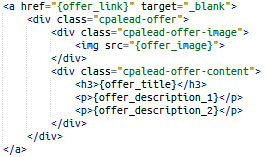
آپ کو یہ بھی ہمیشہ یقینی بنانا ہوگا کہ {offer_link} متغیر ہر پیشکش کو ahref میں لپیٹتا ہے تاکہ پوری پیشکش کلک کرنے کے قابل ہو۔ متبادل کے طور پر، آپ اپنا اپنا بٹن بھی بنا سکتے ہیں اور اس بٹن کے لیے صرف اس پیشکش کا {offer_link} استعمال کر سکتے ہیں۔ آپ ہر پیشکش کے لیے صرف ایک بار {offer_link} استعمال کر سکتے ہیں۔
ایک اور احتیاط: دوبارہ 'کوڈ تیار کریں' پر کلک نہ کریں کیونکہ یہ آپ کی تمام HTML اور CSS تبدیلیوں کو اوور رائٹ کر دے گا۔
7. CSS میں ترمیم کریں
آپ اپنے اشتہار کے CSS میں ترمیم کر سکتے ہیں تاکہ فونٹ کا سائز، فونٹ کا رنگ، فونٹ کی قسم، پس منظر کا رنگ، لنک کا رنگ، تصویر کا سائز وغیرہ تبدیل کر سکیں۔ ہم نے یہ آپشن شامل کیا تاکہ آپ ایک ایسا اشتہار بنا سکیں جو آپ کی ویب سائٹ کے ساتھ بالکل ہم آہنگ ہو۔ جتنا زیادہ ہموار اشتہار آپ کی ویب سائٹ پر نظر آئے گا، اتنا ہی یہ آپ کے وزیٹرز کے لیے حقیقی لگے گا جس سے ان کے آپ کے اشتہار میں کسی پیشکش پر کلک کرنے کے امکانات بڑھ جاتے ہیں۔ اگر آپ کو CSS یا HTML میں ترمیم کرنا نہیں آتا تو ہم YouTube ٹیوٹوریلز دیکھنے اور اس کے بارے میں سیکھنے کی سفارش کرتے ہیں۔ ہم پہلے CSS سیکھنے کی سفارش کرتے ہیں، پھر جب آپ کافی آرام دہ ہو جائیں تو HTML سیکھیں۔
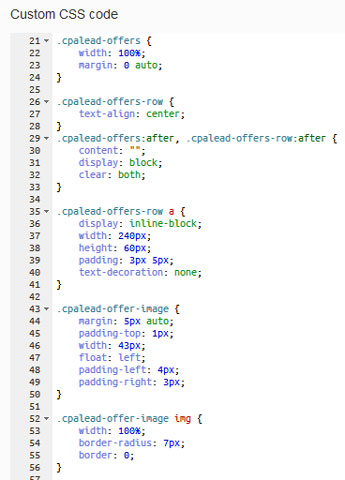
8. محفوظ کریں اور رکھیں
'اشتہار بینر محفوظ کریں' پر کلک کریں تاکہ آپ کا حسب ضرورت اشتہار محفوظ ہو جائے۔ جب آپ کا اشتہار محفوظ ہو جائے گا تو آپ کو انتظام کریں کے مینو پر بھیجا جائے گا۔ انتظام کریں کے مینو پر آپ کو ماضی میں بنائے گئے تمام اشتہارات نظر آئیں گے جن میں آپ کا حالیہ اشتہار بھی شامل ہے۔ آپ نے جو اشتہار ابھی بنایا ہے اسے تلاش کریں، اور 'کوڈ حاصل کریں' پر کلک کریں۔ اس کوڈ کو کاپی کریں اور پھر اسے اس علاقے میں پیسٹ کریں جہاں آپ چاہتے ہیں کہ یہ آپ کی ویب سائٹ پر ظاہر ہو۔


اضافی نکات
آپ ایک صفحے پر جتنے چاہیں بینرز رکھ سکتے ہیں۔
پیشکشیں صرف اس اشتہار کے اندر ظاہر ہوتی ہیں اگر آپ کے وزیٹر کے ملک اور ڈیوائس کے لیے پیشکشیں دستیاب ہوں۔ اگر آپ کو اپنے حسب ضرورت اشتہار میں کوئی پیشکش نظر نہیں آتی تو ممکن ہے کہ آپ ایسے ملک میں رہتے ہوں جہاں ہمارے پاس اس وقت کوئی پیشکش نہیں ہے۔ فکر نہ کریں، ہم اب بھی آپ کے وزیٹرز کے لیے پیشکشیں دکھائیں گے۔
اپنی پیشکشوں پر کلک نہ کریں۔ ہمارے لیے کلک دھوکہ دہی کا پتہ لگانا بہت آسان ہے اور آپ کو ایسی سرگرمی کے لیے پابند کر دیا جائے گا۔
اگر آپ اپنے وزیٹرز سے کلک حاصل کرنے کا زیادہ جارحانہ طریقہ چاہتے ہیں تو ہمارے اندرونی اور پاپ انڈر اشتہارات کو چیک کریں۔
اگر آپ کو یہ حسب ضرورت اشتہار کا سبق پسند آیا تو براہ کرم ہمارے حسب ضرورت اشتہار کے سبق کی ویڈیو YouTube پر دیکھیں اور ہمیں ایک پسند دیں!
https://youtu.be/EYZYmOS2F9Q
کیا آپ نے اس پوسٹ میں کوئی غلطی یا ایسی چیز نوٹ کی ہے جس کی درستگی کی ضرورت ہے؟ براہ کرم پوسٹ کا لنک فراہم کریں اور ہمیں رابطہ کریں. ہم آپ کی رائے کی قدر کرتے ہیں اور مسئلے کو جلدی حل کریں گے.
ہمارے نئے بلاگ پوسٹس چیک کریں:
News CPAlead
CPAlead ادائیگی کی تازہ کاری: USDT فاسٹ پی کا آغاز کم $25 کی کم از کم ادائیگی کے ساتھشائع ہوا: Jul 07, 2025
Tutorials CPAlead
اپنی ویب سائٹ یا ایپ کو CPAlead کے اوورلے لنک اور فائل لاکر کے ساتھ منافع بخش بنائیںشائع ہوا: Apr 21, 2025
Tutorials CPAlead
AppsFlyer کو CPAlead.com کے ساتھ CPI مہمات کے لیے کیسے سیٹ اپ کریںشائع ہوا: Feb 19, 2025
Tutorials CPAlead
سی پی اے لیڈ مشتہرین کے لیے پوسٹ بیک ٹریکنگ کا مکمل ابتدائی رہنماشائع ہوا: Jan 24, 2025
Tutorials CPAlead
CPAlead.com آفر وال کے لیے پوسٹ بیک سیٹ اپ کرنے کا آسان طریقہشائع ہوا: Sep 20, 2024
Tutorials CPAlead
سی پی اے اور سی پی آئی آفرز کا مکمل رہنما: ملحق مارکیٹنگ میں یہ کیسے کام کرتے ہیںشائع ہوا: Jun 14, 2024
News CPAlead
موجودہ صارفین کی دوبارہ مشغولیت کے ذریعے اپنے ایپ اسٹور کی کارکردگی کو بہتر بناناشائع ہوا: Feb 26, 2023
News CPAlead
سی پی آئی آفرز کا فائدہ اٹھانا: موبائل ایپ انسٹالز میں اضافہ کے لیے ایک جامع رہنماشائع ہوا: Feb 17, 2023
News CPAlead
سی پی آئی کی پیشکشیں 101: موبائل ایپ انڈسٹری میں انسٹال کی قیمت کا جائزہشائع ہوا: May 19, 2022